video播放视频,一键截屏功能实现(2种方式)
1.canvas
<template>
<div class="hik-box">
<canvas style="display:none;width:200px;height:200px" id="myCanvas"></canvas>
<video width="200" height="200" controls id="videos">
<source src="./movie.mp4" type="video/mp4">
</video>
<el-button class="btns" @click="screenShot">一键截屏</el-button>
</div>
</template>
<script>
export default{
data(){
return{
}
},
methods:{
screenShot () {
let video = document.getElementById('videos')
let canvas = document.getElementById('myCanvas')
// canvas.width = video.width
// canvas.height = video.height
let ctx = canvas.getContext('2d')
// 处理toDataURL遇跨域资源导致的报错
// ctx.drawImage(video, 0, 0, video.width, video.height) 或
ctx.drawImage(video, 0, 0, 350, 300)
var imgbase64 = canvas.toDataURL('image/png')
if (imgbase64) this.baseToFile(imgbase64)
}
},
}
</script>
<style scoped>
</style>2.html2canvas
1.下载html2canvas
npm i html2canvas --save2.页面引入
<template>
<div class="hik-box">
<video width="200" height="200" controls id="videos">
<source src="./movie.mp4" type="video/mp4">
</video>
<el-button class="btns" @click="screenShot">一键截屏</el-button>
</div>
</template>
<script>
import html2canvas from 'html2canvas'
export default{
data(){
return{
}
},
methods:{
// 截屏
screenShot () {
let video = document.getElementById('videos')
let canvas = document.getElementById('myCanvas')
html2canvas(video, {
allowTaint: true,
useCORS: true
}).then((canvas) => {
// base64
const capture = canvas.toDataURL('image/png')
// 下载方法1,浏览器弹出下载文件提示
const saveInfo = {
// 导出文件格式自己定义
'download': '文件名' + '.png',
'href': capture
}
const element = document.createElement('a')
element.style.display = 'none'
for (const key in saveInfo) {
element.setAttribute(key, saveInfo[key])
}
document.body.appendChild(element)
element.click()
setTimeout(() => {
document.body.removeChild(element)
}, 300)
// this.downFile(capture) 下载方法2
},
// 下载方法2
downFile(base){
const base64List = base.split(',')[1]
const raw = window.atob(base64List)
const rawLength = raw.length
const uInt8Array = new Uint8Array(rawLength)
for (let i = 0; i < rawLength; ++i) {
uInt8Array[i] = raw.charCodeAt(i)
}
// 下载到本地
const fileName = this.fileName || '截屏' + '.png'
const aLink = document.createElement('a')
const evt = document.createEvent('HTMLEvents')
evt.initEvent('click', true, true)
aLink.download = fileName
aLink.href = URL.createObjectURL(blob)
aLink.click()
},
// 接口上传
uploadFile(){
// 若需上传,将base64转为file文件
const blob = new Blob([uInt8Array], { type: 'image/png' })
let fileOfBlob = new File([blob], '文件名' + '.png')}
var formData = new FormData()
formData.append('file', fileOfBlob)
// 接口上传
download(file).then(res => {
// res,dosomething
})
}
}
</script>
<style scoped>
</style>3.tips
<1> video引入的视频地址要保证不跨域,这样才可以成功有图片,不然会出现报错toDataURL的相关报错
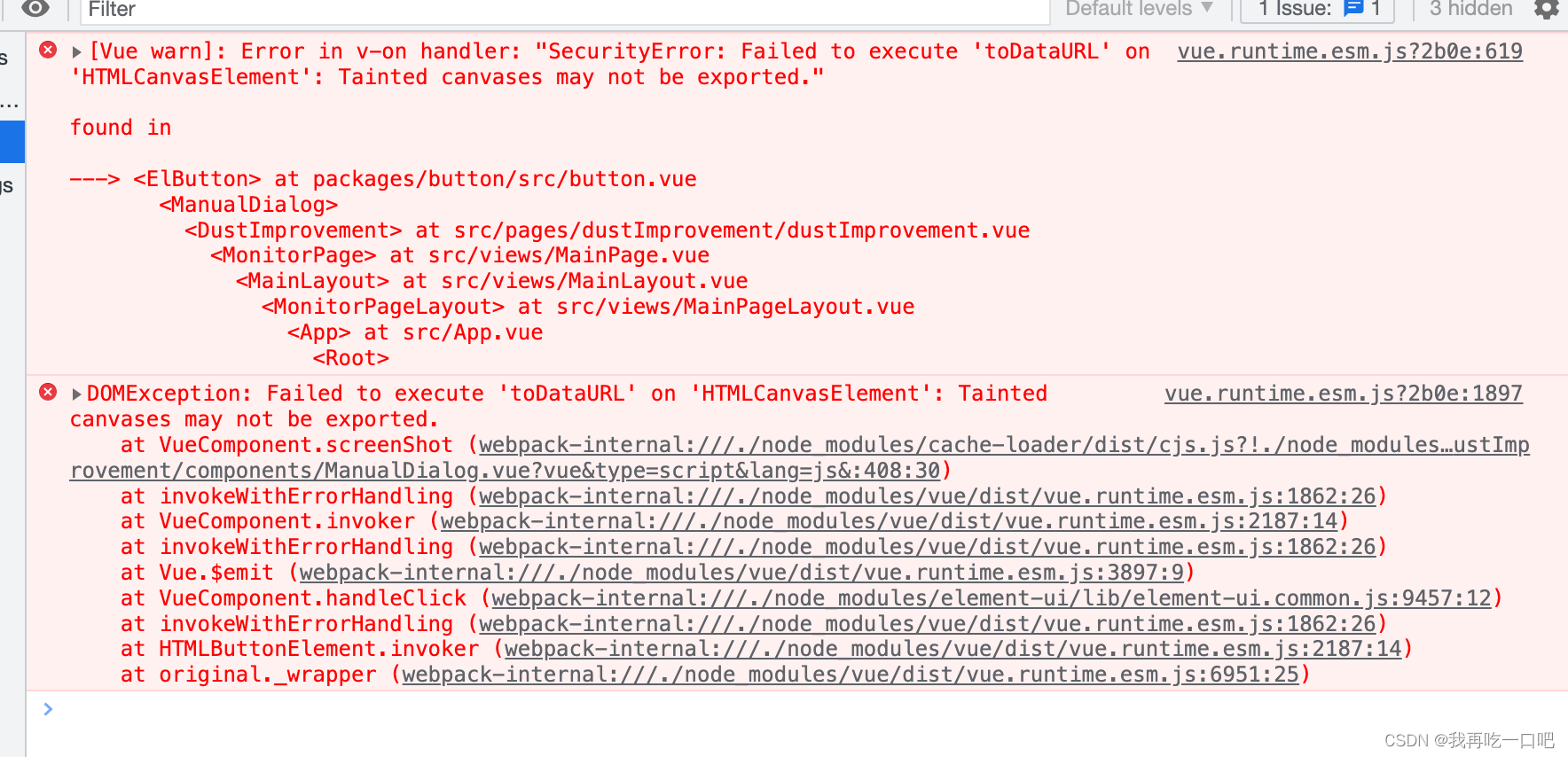




















 2669
2669











 被折叠的 条评论
为什么被折叠?
被折叠的 条评论
为什么被折叠?








